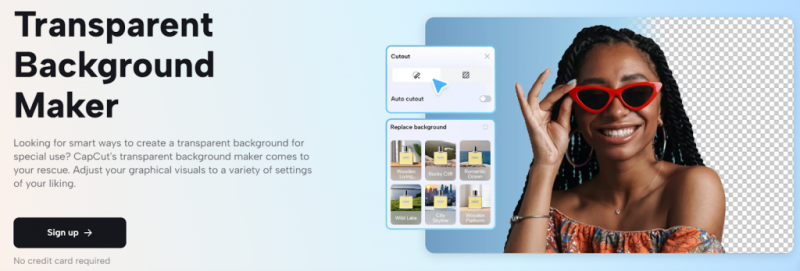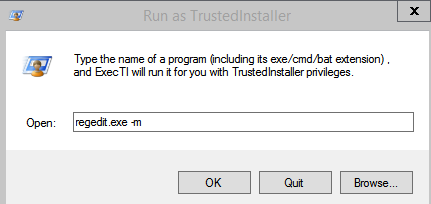Paano Taasan ang Laki ng Brush sa Paint - Tutorial

Ang MS Paint ay talagang isa sa mga pinakalumang app na nasa Windows . Ito ay naging bahagi ng Windows mula pa noong Windows 1.0 at nanatiling hindi nagbabago para sa karamihan ng bahagi nito. Nasa Windows 10 lamang na naidagdag o hindi ang isang bersyon ng 3D nito. Ang orihinal na Paint app ay mayroon pa rin at talagang hiwalay ito mula sa Paint 3D app. Sa artikulong ito, pag-uusapan natin ang tungkol sa Paano Palakihin ang Laki ng Brush sa Paint - Tutorial. Magsimula na tayo!
Ang pintura ay hindi ang pinaka sopistikadong app ng pagguhit sa mundo, gayunpaman, pinamamahalaan pa rin ng mga tao na gumawa ng mga nakamamanghang likhang sining kasama nito. Siyempre, talagang mas mababa sa kasanayan iyon. Ang MS Paint ay sa pamamagitan ng lahat ng mga pamantayan ng isang pangunahing app. Mayroon itong ilang pagpipilian na mga brush, subalit, walang paraan upang magdagdag o lumikha ng mga pasadyang brushes maliban kung gumamit ka ng isang hack. Sa katunayan, tila nililimitahan din ng app ang brush tool sa apat na laki din. Sa totoo lang, makakakuha ka rin ng mga pasadyang laki ng brush sa MS Paint. Hindi ka talaga limitado sa apat na laki na ibinibigay sa iyo ng UI.
Nalalapat ito sa lahat ng mga tool sa MS Paint na may variable na laki o bigat. Nalalapat ito sa tool ng brush, tool sa lapis, at pati na rin ang pambura na tool din.
Paano Taasan ang Laki ng Brush sa Paint - Tutorial
Kailangan mong piliin ang tool na gusto mong gamitin. Buksan ang dropdown ng Laki at makikita mo mayroong apat na mga nakapirming laki na magagamit talaga. Hinahayaan ka ng hack na ito na pumili ng mga laki sa pagitan ng at higit sa mga upang maipakita sa dropdown ng Laki.
Tiyaking napili mo ang isa sa tatlong mga tool para sa hack na ito. Binabago ng iyong cursor point ang laki upang maipakita sa iyo ang kasalukuyang laki o bigat ng tool.
Upang madagdagan ang laki, pindutin lamang ang Ctrl button at pindutin ang Numpad Plus Button. Ang bawat pag-click ay magpapataas sa laki ng brush tool. Upang bawasan ang laki, pindutin lamang ang Ctrl button at pindutin ang Numpad minus button. Ipinapakita rin ng screenshot sa ibaba na ang stroke ng tool ng brush ay ang default na pinakamataas na sukat (kaliwa) sa tabi ng isang stroke sa isang mas malaking pasadyang laki (kanan).

Walang Sanggunian sa Point Size
Ang problema kasama ang tool ng brush ng MS Paint at maraming iba pang mga tool ay ang mga sukat ng tool ay hindi nagbibigay sa iyo ng isang bilang na bilang para sa kanilang laki din. Ang normal ay ang Point ibig sabihin, unit ng pt na kung saan ay ang ginagamit namin upang masukat ang laki ng mga brush at teksto. Sa MS Paint maaari mong makita ang laki ng Point para sa teksto ngunit hindi para sa mga brush talaga. Ang maliit na trick na ito ay hahayaan kang magtakda ng isang pasadyang laki ng brush sa MS Paint, gayunpaman, mahuhulaan mo pa rin kung ano ang kasalukuyang laki.
Upang mai-reset o bumalik sa isa sa mga default na laki para sa isang tool, kailangan mong buksan ang dropdown ng Laki at pumili ng isa sa apat na laki.
Konklusyon
Sige, Iyon lang ang Mga Tao! Inaasahan kong gusto mo ng artikulong ito at kapaki-pakinabang din sa iyo. Bigyan kami ng iyong puna dito. Gayundin kung mayroon kang karagdagang mga query at isyu na nauugnay sa artikulong ito. Pagkatapos ipaalam sa amin sa seksyon ng mga komento sa ibaba. Babalik kami sa iyo sa ilang sandali.
Magkaroon ng isang Magandang Araw!
Tingnan din ang: Mga Tip at Trick Upang Mag-enrol Sa Mga Background Check ng Militar